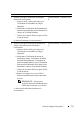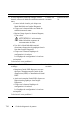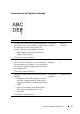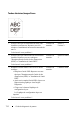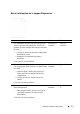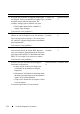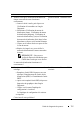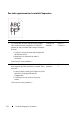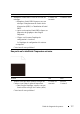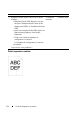Operation Manual
760 Guide de diagnostic de pannes
EMPLACEMENT DU FICHIER : C:\Documents and
Settings\YGM5RLR3\Desktop\MIOGA\FR\aio\section31.fm
DELL CONFIDENTIEL – PRÉLIMINAIRE 10/13/10 – POUR VÉRIFICATION
9 Si vous imprimez beaucoup d'images à basse
densité, exécutez le Mode de rafraîchissement du
toner.
a
Lancez la boîte à outils, puis cliquez sur
Mode Rafraîchir sur l'onglet Diagnostic.
b
Cliquez sur le bouton Jaune sous Mode de
rafraîchissement du toner.
c
Répétez l'étape b pour les boutons Magenta,
Cyan et Noir.
ATTENTION: L'utilisation du
Mode Rafraîchir augmente la
consommation de toner.
d
Une fois le Mode Rafraîchir terminé,
sélectionnez Impression du graphique dans la
liste dans l'onglet Diagnostic.
e
Cliquez sur le bouton Graphique de
configuration à 4 couleurs.
Le Graphique de configuration à 4 couleurs
est imprimé.
Cela résout-il votre problème ?
La tâche est
terminée.
Passez à l'action
10.
10 Remplacez l'unité PHD si vous en avez une de
rechange.
a
Remplacez l'unité PHD. Reportez-vous aux
rubriques "Remplacement de l'unité de tête
d'impression (PHD)" et "Installation de l'unité
PHD".
b
Après avoir remplacé l'unité PHD, cliquez sur
Impression du graphique dans l'onglet
Diagnostic.
c
Cliquez sur le bouton Graphique de
configuration à 4 couleurs.
Le Graphique de configuration à 4 couleurs
est imprimé.
Cela résout-il votre problème ?
La tâche est
terminée.
Contactez Dell.
Action Oui Non